Щоб досягти вражаючих результатів в After Effects, правильна стабілізація тремтливого плівкового матеріалу має важливе значення. У цьому уроці ми покажемо, як використовувати нову 3D-камеру та методи стабілізації в After Effects для усунення небажаного тремтіння у ваших кліпах. Давайте відразу перейдемо до справи і дізнаємося, як ви можете отримати максимальну віддачу від своїх 3D-проектів.
Основні висновки
- Активація 3D-шару і прив'язка його до вихідної камери.
- Використання стабілізації за допомогою камери 3D-трекера.
- Налаштування ключових кадрів для покращення редагування.
- Обрізання стабілізованого контенту до відповідної області.
- Застосування ефекту CC Time Blend для накладання всіх кадрів.
Покрокові інструкції
Спочатку активуйте 3D-шар вашого матеріалу, щоб виправити хиткий рух. Ви застосовуєте стабілізацію до вихідного матеріалу. Щоб активувати 3D-шар, перейдіть до свого відео та активуйте опцію "3D-шар". Ви побачите, що весь шар перетворився на 3D-зображення.
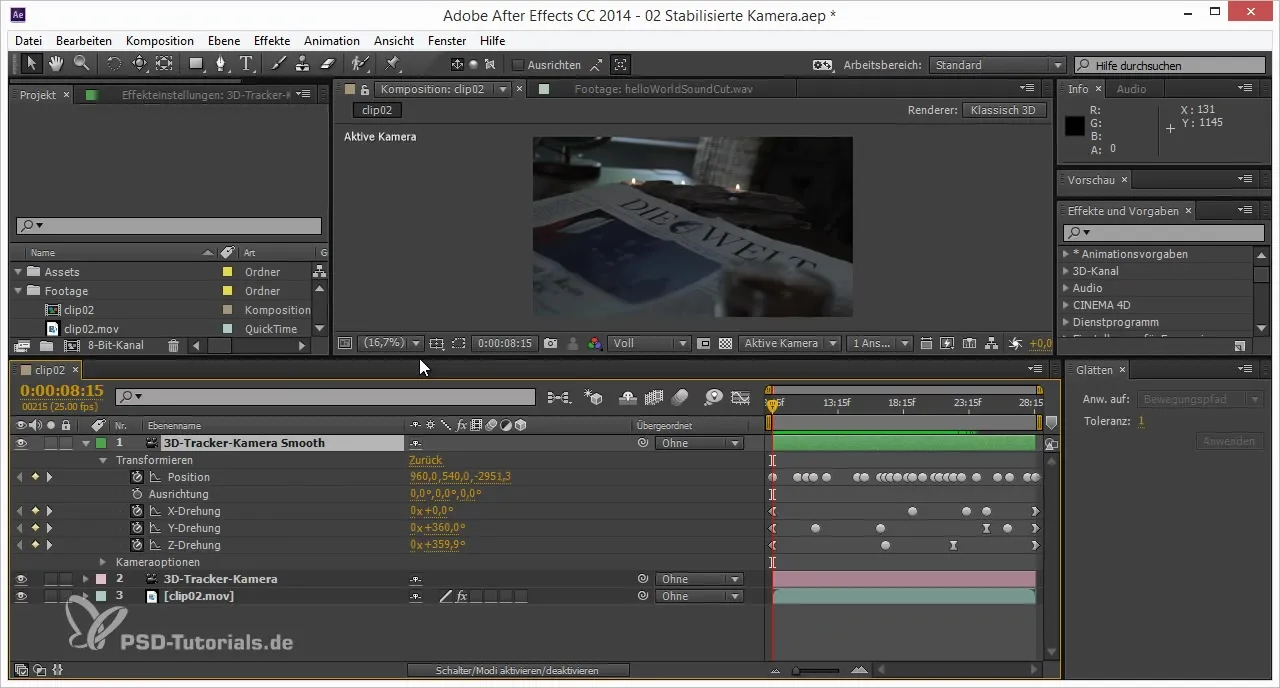
Тепер давайте прив'яжемо 3D-камеру до оригінальної камери, щоб переконатися, що нова камера точно відстежує рухи оригінальної камери. Вставте 3D-камеру безпосередньо в інтерфейс так, щоб рухи нової камери віддзеркалювали рухи оригінальної камери.
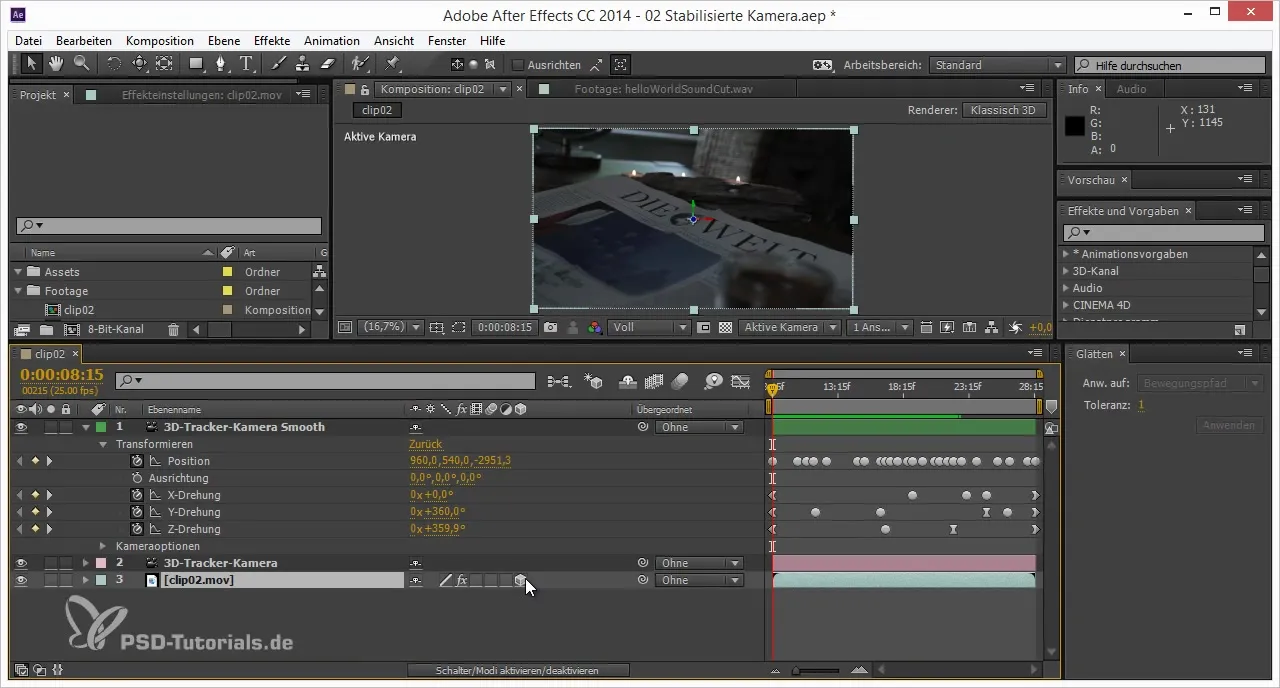
Якщо ви сховаєте нову камеру, ви помітите, що відзнятий матеріал залишається стабільним під час руху, оскільки вона прикріплена до стабілізованої камери. Переключіться на власний вид, щоб краще побачити, як працює стабілізація.
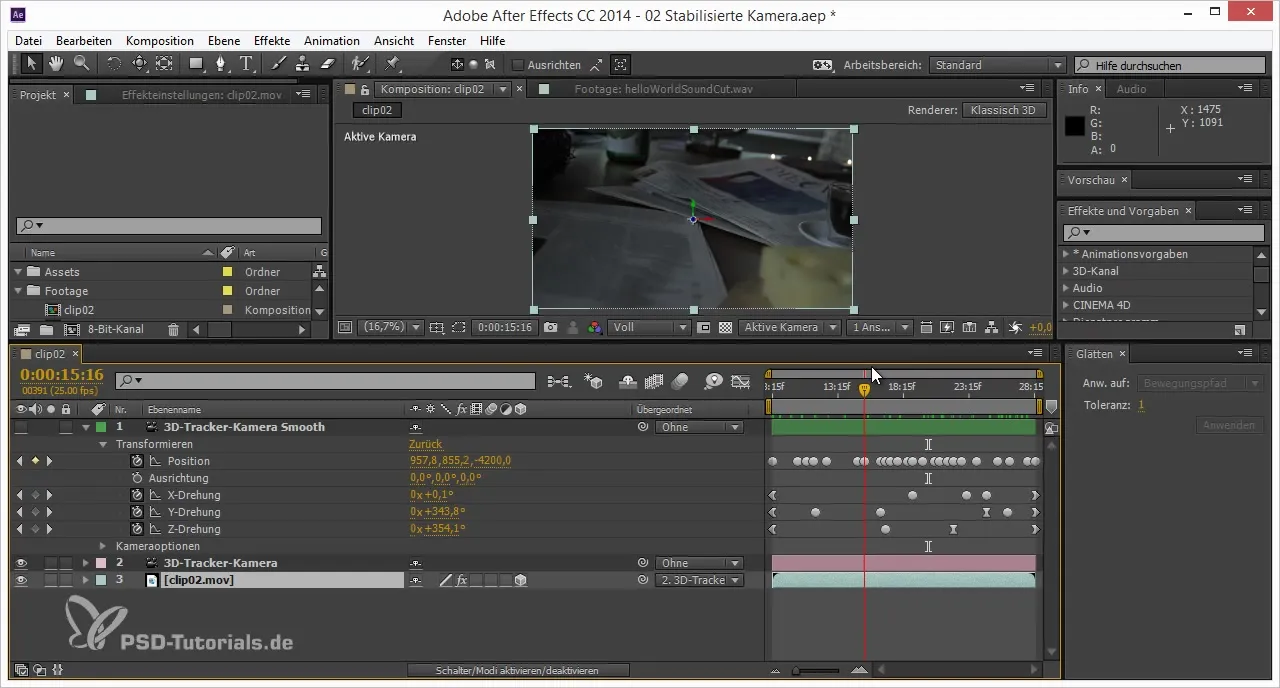
Тепер настав час для подальшої оптимізації. Ви повинні перевірити відзнятий матеріал на початковій швидкості, щоб переконатися у відсутності негативних ефектів. На цьому етапі ви коригуєте ключові кадри з оригінальної камери, щоб виконати точніші налаштування та оптимізувати загальне зображення.
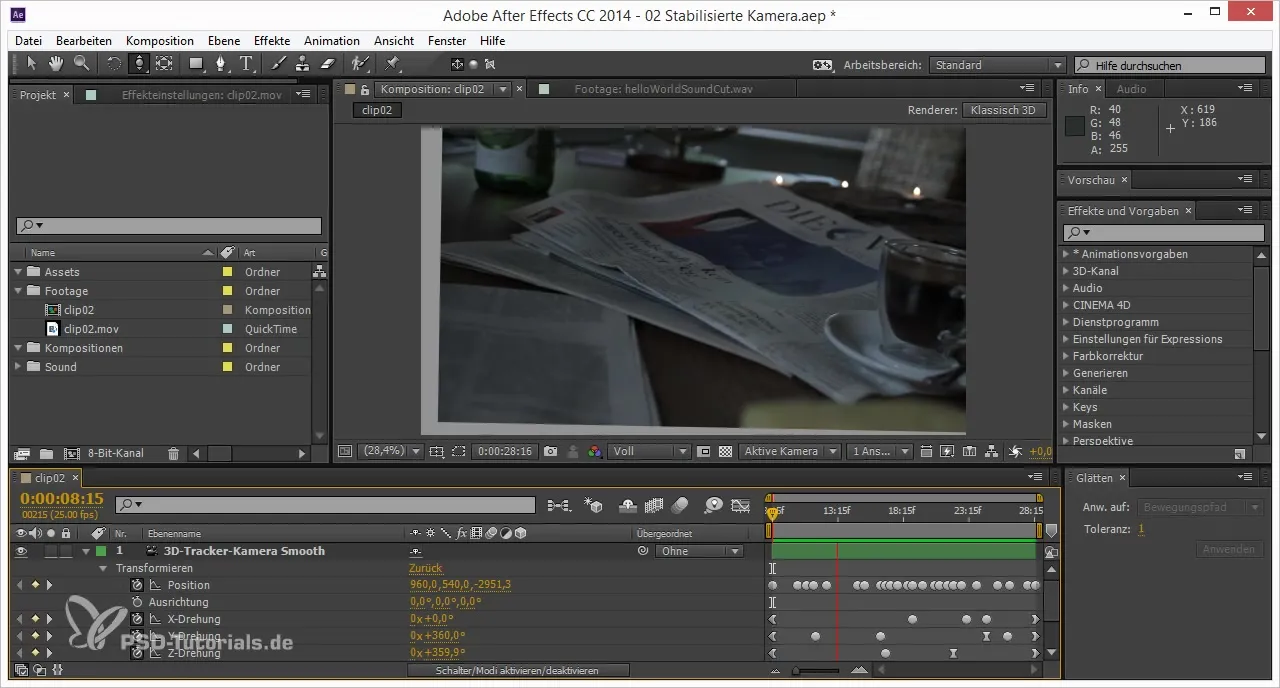
Щоб обрізати стабілізовану ділянку, назвіть композицію "стабілізована" і вставте її в нову композицію. Працюйте з роздільною здатністю 1080p, але пам'ятайте, що на деяких ділянках ефект стабілізації може залишити надлишкові межі, які вам потрібно буде видалити.
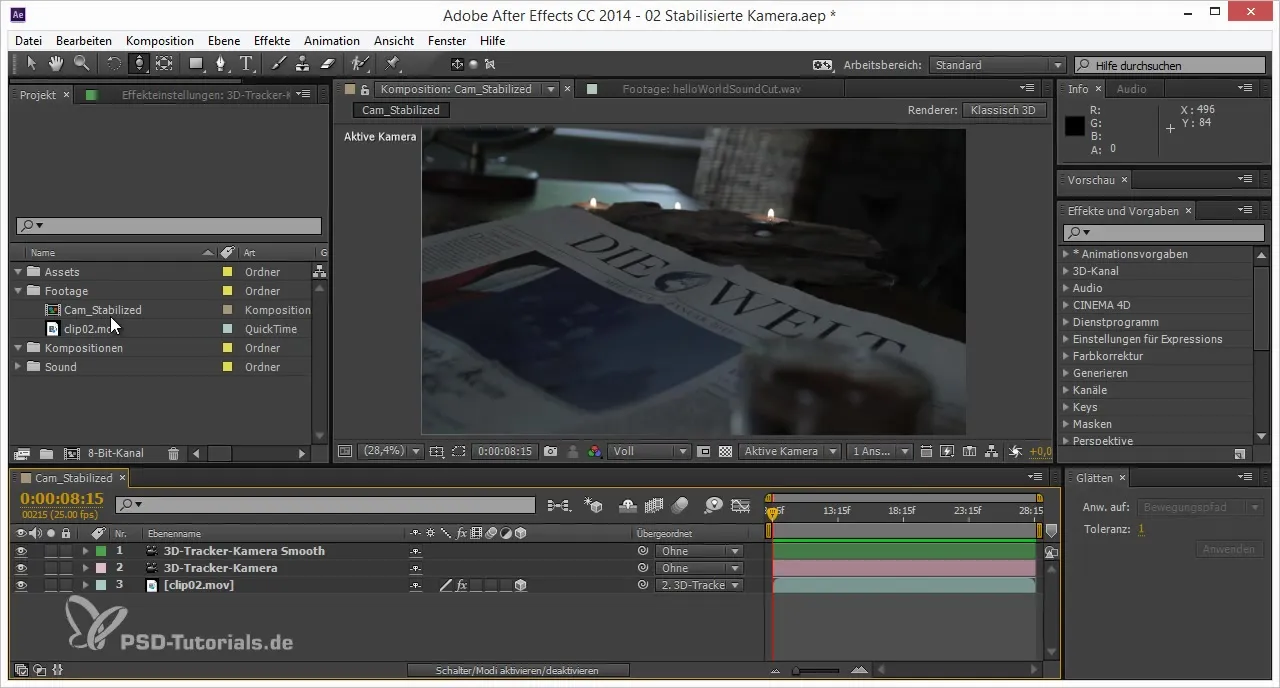
Тепер створіть новий коригувальний шар для оптимізації країв. Перейдіть до "Нового шару" і виберіть "Коригувальний шар". На цьому коригувальному шарі застосуйте ефект "Інвертування каналів", щоб інвертувати альфа-канал RGB так, щоб ви бачили тільки ті місця, які більше не видно через стабілізацію.
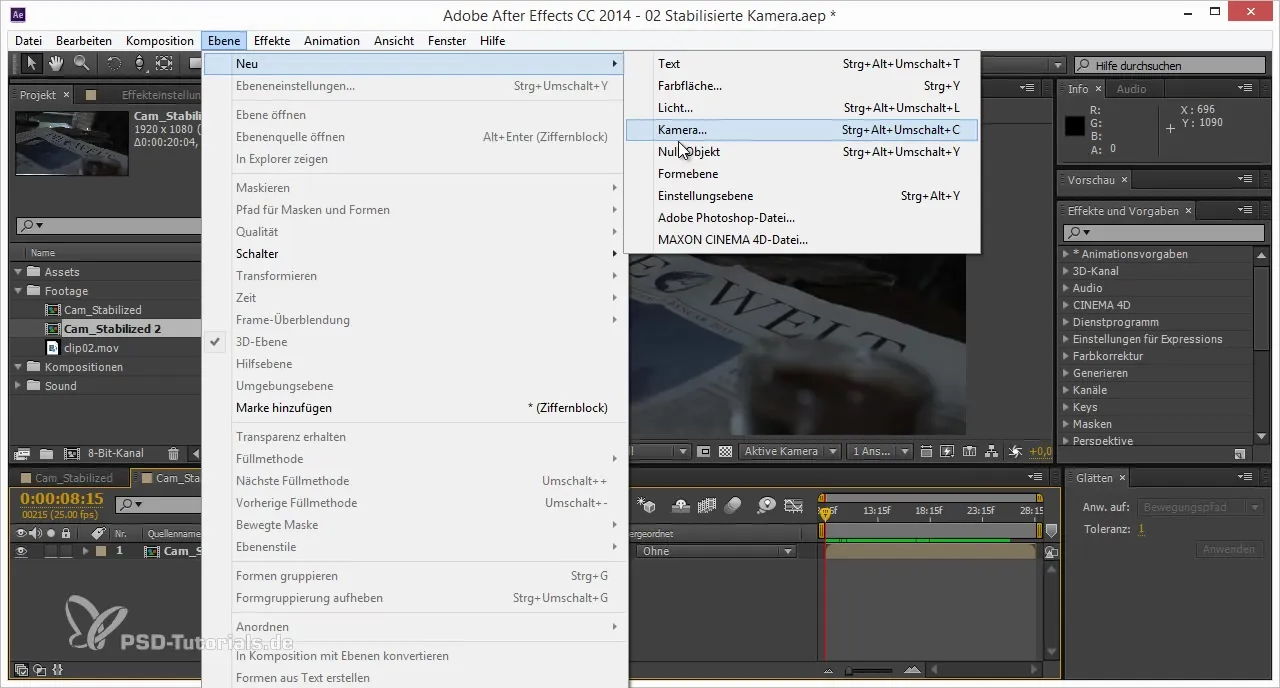
Щоб отримати чітке уявлення про те, чого не вистачає в кожному кадрі, об'єднайте всі кадри від першого до останнього. Найкраще це зробити за допомогою ще одного коригувального шару та ефекту "CC Time Blend". Зверніть увагу, що ви повинні встановити рівень вицвітання на 100 %, щоб уникнути створення переходів між кадрами.
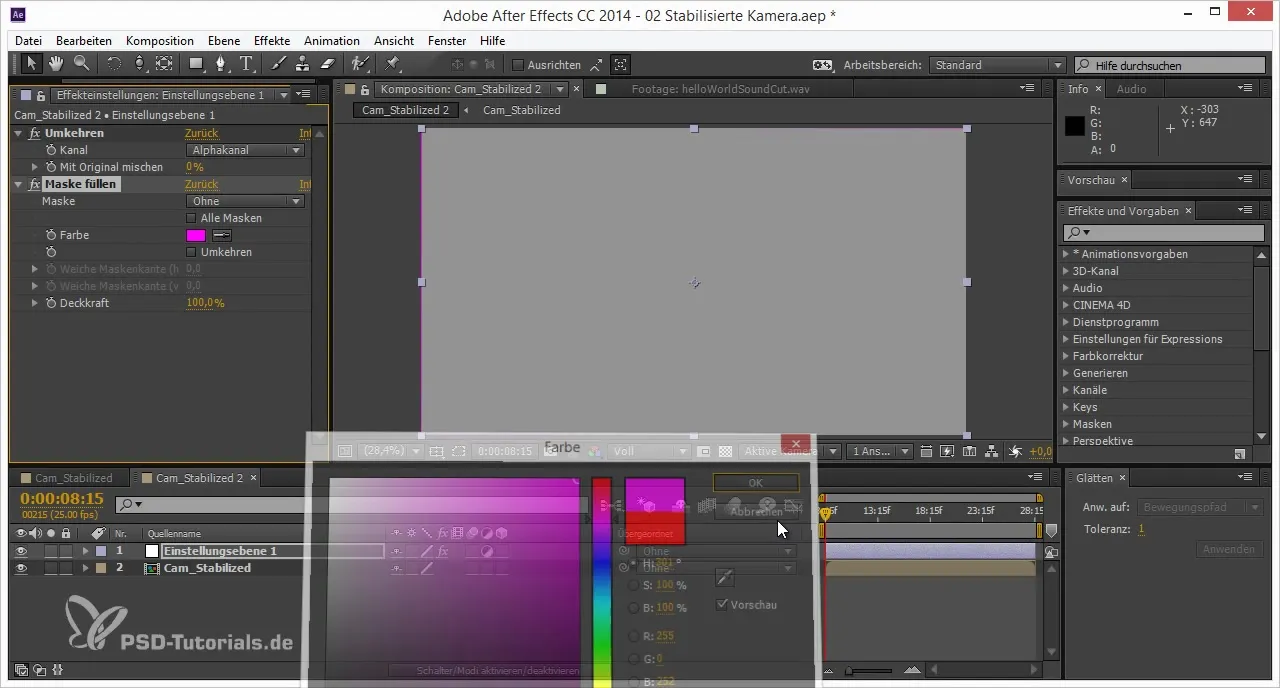
Після того, як ви наклали всі кадри, перевірте результат. Позначте всі частини відео, яких не вистачає - тепер вони будуть пріоритетними в новій композиції. Переконайтеся, що ви не залишили жодного зайвого пікселя, і обріжте відео так, щоб було видно лише релевантний контент.
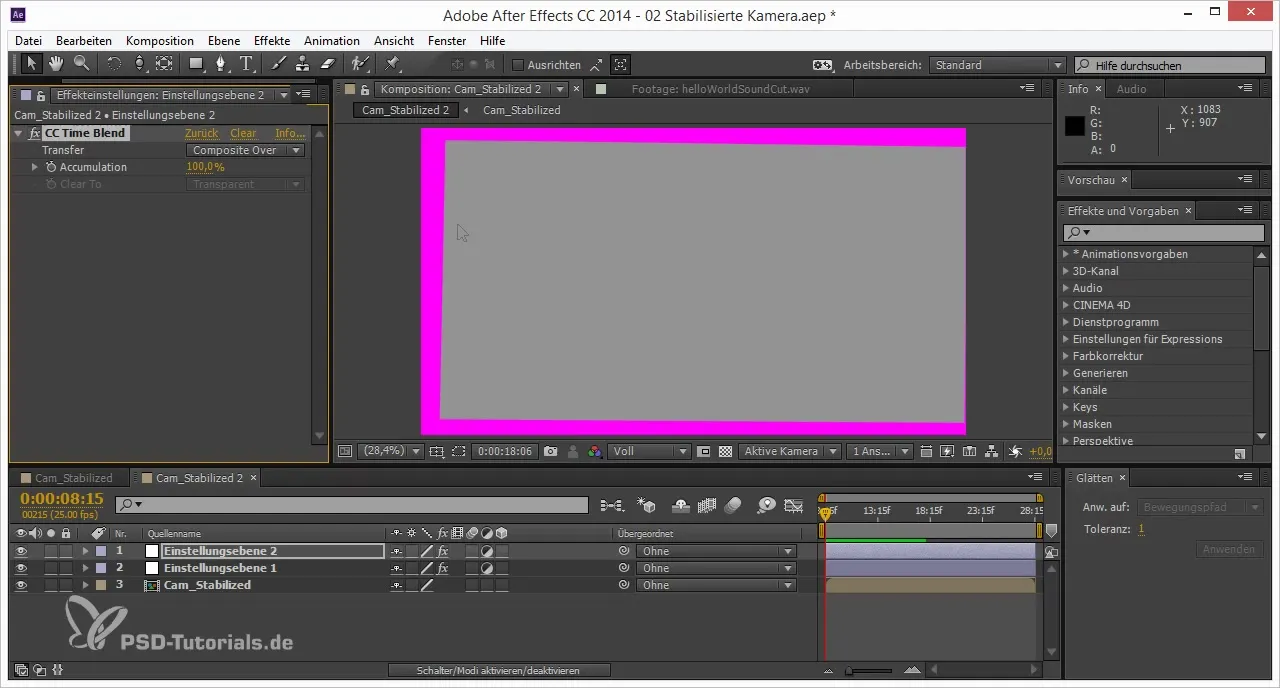
Використовуйте трюк з відповідною областю, порівнюючи область композиції з інструментом обрізання у Photoshop. Якщо ви робите це, вам слід розташувати камеру так, щоб не було видно нічого зайвого.
Тепер композиція майже готова. Наступним кроком буде налаштування співвідношення сторін до 16:9, перейшовши до налаштувань композиції і правильно ввівши співвідношення сторін, переконавшись, що воно не менше, ніж поточний масштаб.
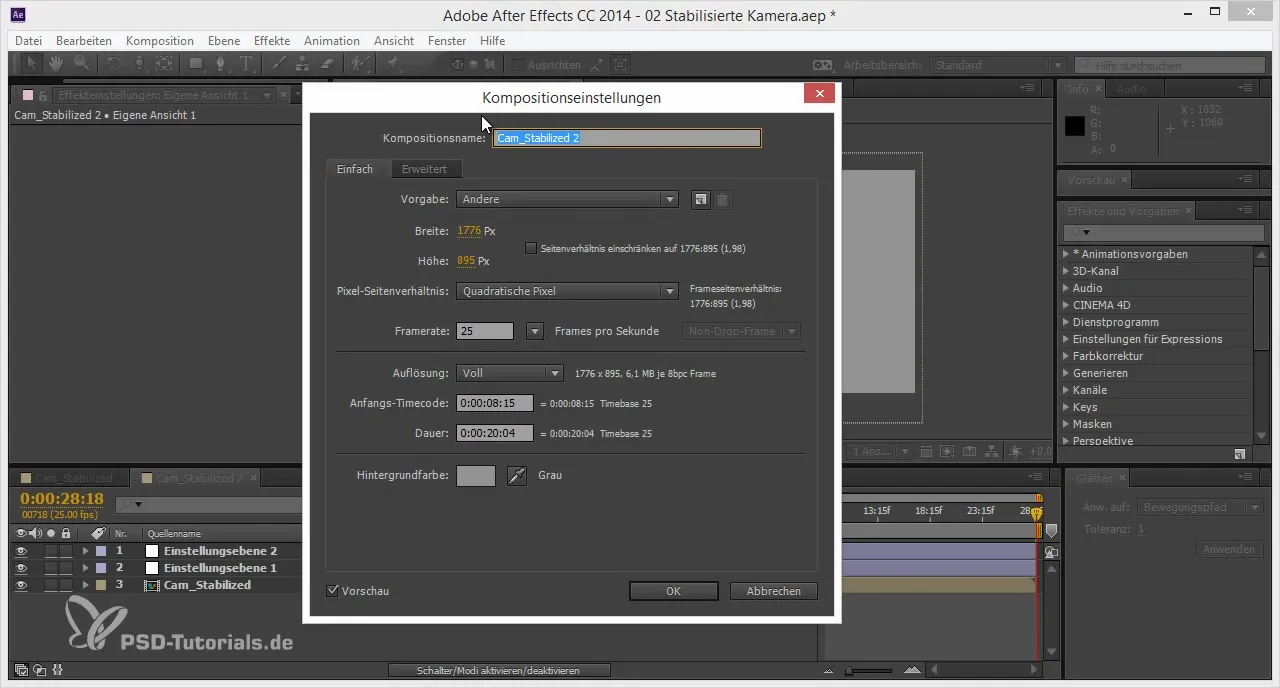
Нарешті, ви можете збільшити масштаб всього матеріалу. Для цього скористайтеся скриптом "Масштабування композиції", який можна знайти в меню Файл -> Скрипти. При масштабуванні виберіть формат 16:9 і перевірте результат на предмет втрати якості.
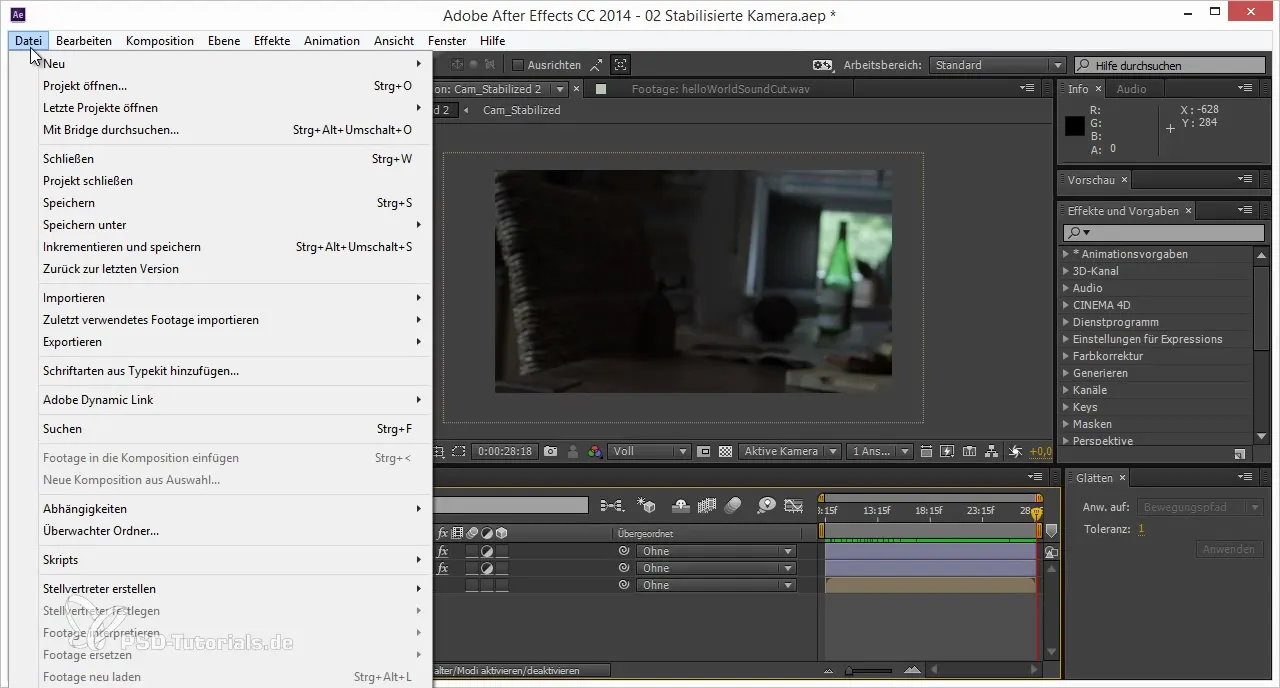
Нарешті, перейменуйте композицію на "Cam Stabilised and Cropped", щоб ви могли записати всі ваші зусилля відповідним чином. Тепер у вас буде повне зображення зі стабілізованими та обрізаними краями.
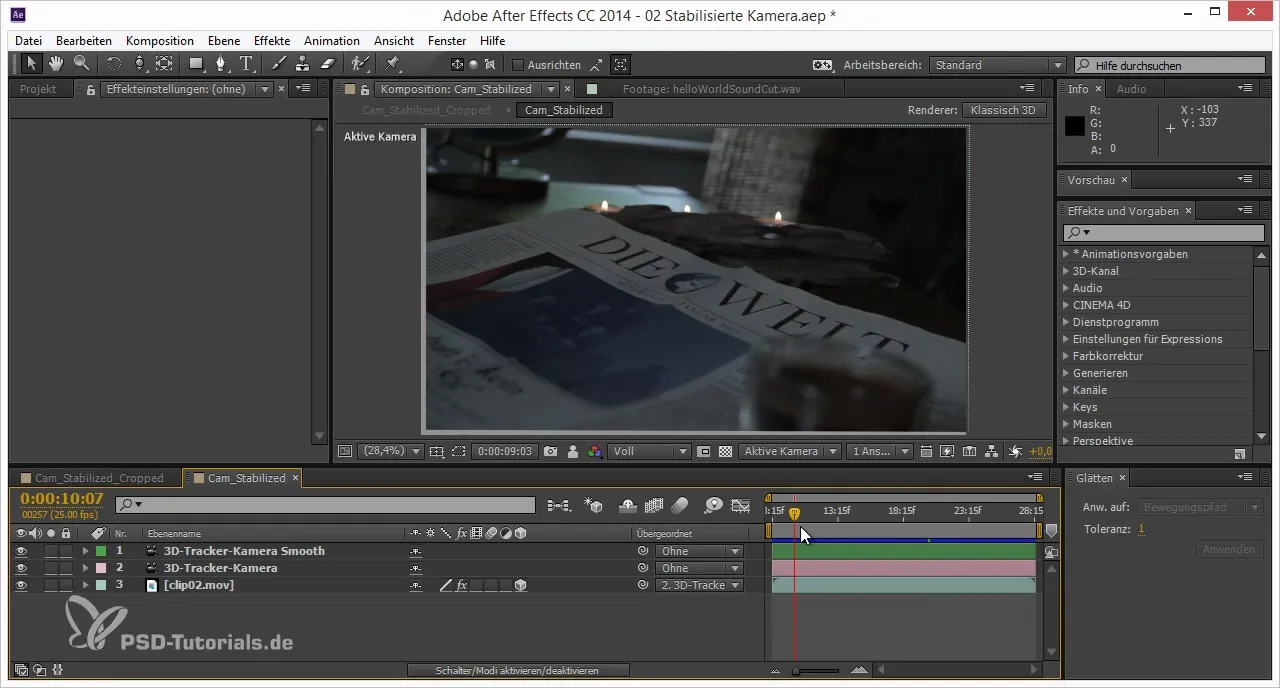
Підсумок - 3D-проекти в After Effects: стабілізація та обрізання кліпів
Стабілізуючи рух камери та вміло обробляючи залишки на зображенні, ви дізнаєтеся, як значно оптимізувати відзнятий матеріал в After Effects. Ви ознайомитеся з різними техніками стабілізації та надасте своєму фіналу чіткої композиції. У наступній частині підручника ви дізнаєтеся, як ще більше зменшити залишкові коливання за допомогою вдосконалених методів стабілізації.
Часті запитання
Як стабілізувати відзнятий матеріал в After Effects?Ви активуєте 3D-шар, під'єднуєте його до вихідної камери і використовуєте 3D-трекер для стабілізації.
Чи можу я відкоригувати ключові кадри пізніше?Так, ви можете відкоригувати ключові кадри в будь-який час, щоб зробити анімацію чіткішою.
Як видалити небажані краї після стабілізації? Створіть коригувальний шар з ефектом "Інвертування каналів" і обріжте композицію відповідним чином.
Що такеефектCC Time Blend? Ефект CC Time Blend дозволяє змішувати кілька кадрів разом і створювати візуальні ефекти трасування.
Як запобігти втраті якості при збільшенні масштабу?Використовуйте нові алгоритми масштабування в After Effects для оптимізації якості.


